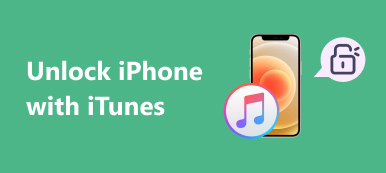Woorden toevoegen aan het woordenboek van je iPhone kan een handige manier zijn om tijd te besparen en uw typnauwkeurigheid te verbeteren. Of u nu een e-mail, sms of een ander document schrijft, het toevoegen van woorden aan het woordenboek van uw iPhone kan u helpen veelvoorkomende typfouten te voorkomen en ervoor te zorgen dat uw bericht duidelijk en foutloos is. Dit artikel beschrijft hoe u woorden toevoegt aan het woordenboek van uw iPhone.

- Deel 1. Hoe voeg je woorden toe aan het woordenboek van de iPhone?
- Deel 2. De beste manier om woordenboekgegevens op te slaan en te herstellen
- Deel 3. Veelgestelde vragen over het toevoegen van woorden aan het woordenboek van de iPhone
Deel 1. Hoe voeg je woorden toe aan het woordenboek van de iPhone?
1. Hoe voeg je een enkel woord toe aan het woordenboek van de iPhone
Nadat u het woord aan uw woordenboek hebt toegevoegd, wordt het toegevoegd aan de voorspellende tekstsuggesties van uw iPhone en hoeft u het woord niet meer volledig uit te typen. In plaats daarvan kunt u het woord in uw tekst invoegen met behulp van de snelkoppeling die u hebt gemaakt. Als u nog niet weet hoe u dit moet doen, kunt u de volgende stappen lezen:
Stap 1Ga naar de toetsenbordinstellingen om woorden toe te voegen aan het woordenboek van je iPhone. Open de app Instellingen op je iPhone.
Stap 2Scroll naar beneden en tik op Algemeen en Toetsenbord. In de toetsenbordinstellingen ziet u een optie genaamd Tekst vervangen. Tik erop om verder te gaan.
Stap 3Zodra u de toetsenbordinstellingen hebt geopend, voegt u woorden toe aan het woordenboek van uw iPhone. Tik op Plus met een plusteken in de rechterbovenhoek.
Stap 4Typ het woord dat u aan het woordenboek wilt toevoegen in het veld Zin. Typ een snelkoppeling die het woord automatisch invoegt. Kraan Bespaar in de rechterbovenhoek.

2. Hoe de toegevoegde woordenboekwoorden te bewerken en te verwijderen
Als u een fout maakt bij het toevoegen van een woord aan het woordenboek van uw iPhone, of als u een woord wilt verwijderen dat u niet meer nodig hebt, kunt u de toegevoegde woorden in het woordenboek eenvoudig bewerken of verwijderen. Dit doet u als volgt:
Een woord bewerken:
Stap 1Keer terug naar het menu Tekstvervanging in de toetsenbordinstellingen. Tik op het woord dat u wilt bewerken.
Stap 2Breng de nodige wijzigingen aan in het woord of de snelkoppeling. Kraan Bespaar in de rechterbovenhoek.
Een woord verwijderen:
Stap 1U moet ook terugkeren naar het menu Tekstvervanging.
Stap 2Veeg naar links op het woord dat u wilt verwijderen. Kraan Verwijdering om de verwijdering te bevestigen.
Deel 2. De beste manier om woordenboekgegevens op te slaan en te herstellen
Nadat u woorden aan het woordenboek van uw iPhone hebt toegevoegd, wilt u de gegevens misschien opslaan. Of soms moet u de woordenboekgegevens herstellen. De beste software om u hierbij te helpen is Apeaksoft iOS-gegevensback-up en -herstel. Deze software kan u helpen uw iOS-gegevens op te slaan en te herstellen zonder een iCloud-account. En er zijn woordenboekgegevens die u kunt opslaan en herstellen en andere informatie en gegevens.

4,000,000 + downloads
Maak een back-up van verschillende iOS-gegevens zoals foto's, contacten, berichten, notities, enz.
Bekijk en herstel alle iOS-bestanden vanaf de back-up zonder te overschrijven.
Ondersteun alle iOS-apparaten en systeemversies om een back-up te maken en deze te herstellen.
Stel een wachtwoord in voor uw back-up om de privacy van uw gegevens te beschermen.
Stap 1Na het downloaden van Apeaksoft iOS Data Backup & Restore en start het. U kunt op de klikken iOS-gegevensback-up en -herstel knop.

Stap 2Klik op de iOS-gegevensback-up or iOS-gegevensherstel knop. U kunt ervoor kiezen om woordenboekgegevens te herstellen of er een back-up van te maken.

Stap 3Als u ervoor kiest om de gegevens te herstellen, zijn er verschillende gegevens. Na het kiezen kunt u op de klikken Volgende knop om ze te herstellen.

Stap 4Om een back-up van gegevens te maken, moet u het wachtwoord invoeren. En wacht minuten om het back-upproces te voltooien.

Deel 3. Veelgestelde vragen over het toevoegen van woorden aan het woordenboek van de iPhone
Kan ik woorden in verschillende talen toevoegen aan het woordenboek van mijn iPhone?
Ja. U kunt woorden toevoegen aan het woordenboek van uw iPhone in verschillende talen. Wijzig de toetsenbordtaal naar de taal waarvoor u woorden wilt toevoegen. De stappen zijn hetzelfde in dit artikel. En het is het beste om schakel de autocorrectie in de iPhone uit, want het kan verschillende talen verwarren.
Worden de woorden die ik aan het woordenboek van mijn iPhone toevoeg, opgeslagen op een nieuwe telefoon?
Ja. Als u de gegevens back-upt naar iCloud of iTunes, worden uw toegevoegde woorden opgeslagen en overgezet naar uw nieuwe telefoon. Als u geen back-up maakt van uw telefoon, moet u de woorden opnieuw toevoegen op uw nieuwe apparaat.
Kan ik woorden uit andere apps toevoegen aan het woordenboek van mijn iPhone?
Ja. Je kunt woorden toevoegen aan het woordenboek van je iPhone vanuit andere apps. Kies het woord dat je wilt toevoegen en tik vervolgens op Definiëren om het woordenboek op te halen. Tik vanaf daar op Beheren en Voeg toe aan woordenboek.
Conclusie
Woorden toevoegen aan het woordenboek van je iPhone kan een geweldige manier zijn om tijd te besparen en uw typnauwkeurigheid te verbeteren. Of u nu een paar woorden of een hele lijst met woorden moet toevoegen, het proces is eenvoudig en gemakkelijk uit te voeren. Door de manier te volgen die in dit artikel wordt beschreven, kunt u woorden toevoegen aan het woordenboek van uw iPhone. En als u met de woordenboekgegevens wilt omgaan, zoals een back-up maken of herstellen voor het geval de iPhone voorspellende tekst werkt niet, kunt u Apeaksoft iOS-gegevensback-up en -herstel gebruiken. Dit is de beste tool om u te helpen bij het omgaan met iOS-gegevens.